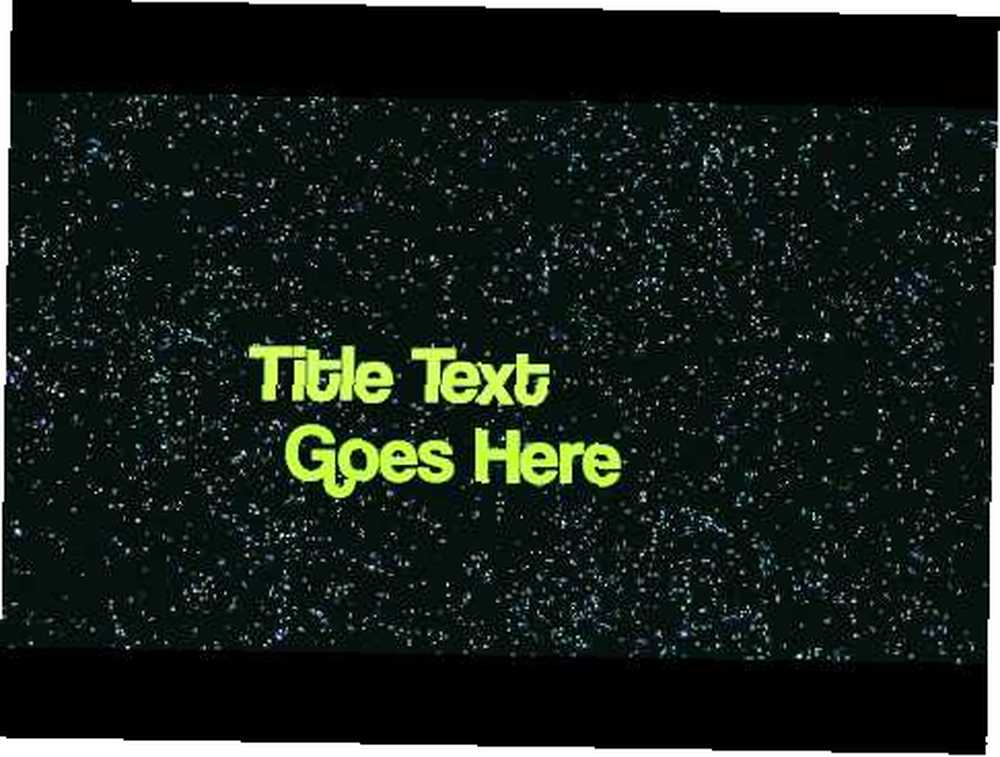
Owen Little
0
5012
655
 Apple, iLife'04'te yaratıcı yazılım paketinin bir parçası olarak Garageband'ı tanıttığında, Mac kullanıcılarına hem müzisyenler hem de müzisyenler tarafından kullanılabilecek yüzlerce telifsiz müzik döngüsünü ve efektini verdi. Önceden kaydedilmiş 1000'den fazla kesintiye aşina iseniz, bunları bazen televizyon reklamlarında ve Hollywood şovlarında dinleyebilirsiniz..
Apple, iLife'04'te yaratıcı yazılım paketinin bir parçası olarak Garageband'ı tanıttığında, Mac kullanıcılarına hem müzisyenler hem de müzisyenler tarafından kullanılabilecek yüzlerce telifsiz müzik döngüsünü ve efektini verdi. Önceden kaydedilmiş 1000'den fazla kesintiye aşina iseniz, bunları bazen televizyon reklamlarında ve Hollywood şovlarında dinleyebilirsiniz..
Tüm iLife programları arasında Garageband, Mac kullanıcıları tarafından en az kullanılan olabilir, ancak yazılım yalnızca orijinal şarkılar oluşturmak için değildir. Telif hakkı olmayan döngüler, aile slayt gösterileri için fon müziği, çeşitli YouTube sunumları, düğün ve doğum günü videoları, zil sesleri ve zil sesleri dahil olmak üzere her türlü yaratıcı amaç için yararlı olabilir. Garageband Kullanarak Kendi Eşsiz iPhone Zil Seslerinizi [Yalnızca Mac], podcast Garageband ile Bir Podcast Oluşturma ve Yayınlama [Mac] Garageband ile bir Podcast Oluşturma ve Yayınlama [Mac] tanıtımları ve tanıtımları, kredileri açma ve kapatma, haber jingle'leri ve daha fazla.
Döngüler için ödediğiniz tek ekstra maliyet, aradığınızı keşfetme zamanıdır. Dolayısıyla, bu kaynağa hiç girmediyseniz, aşağıdaki ipuçlarını ve tekniklerini okuyun..
Bunları nerede bulabilirim?
Garaj bandı halkaları elbette uygulamanın içine yerleştirilmiştir. Kuruluşundan bu yana, Garageband birçok yeni ve çoğu zaman korkutucu özelliklerle büyüdü. Ama eğer sen”˜Garageband '09'u veya yakın zamanda yayımlanan '11 sürümünü ilk kez açıyorsanız, seçimden biraz korkmuş hissedebilirsiniz..
Bu yüzden ellerini halkalara sokmak için, Dosya> Garageband’da Yeni. Ardından, seçin Yeni proje ve sonra döngüler, onları Garageband'da açmak için.
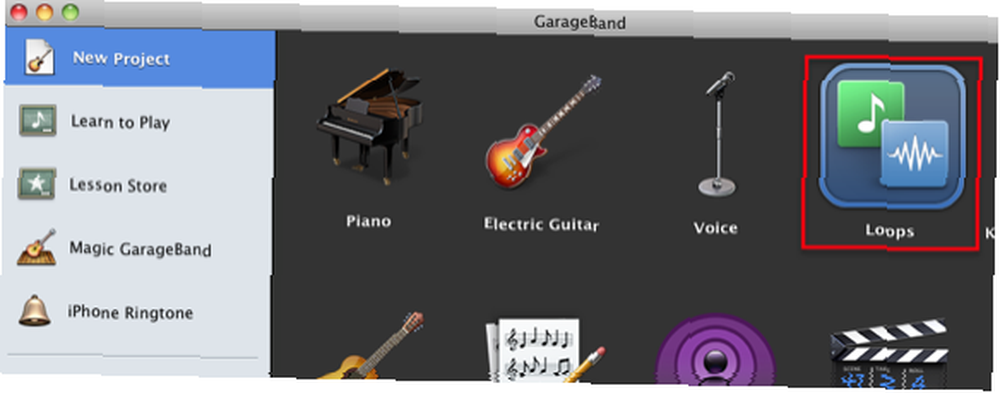
Garageband'ın sağ panelinde, podcast ses paneline tıklayın.
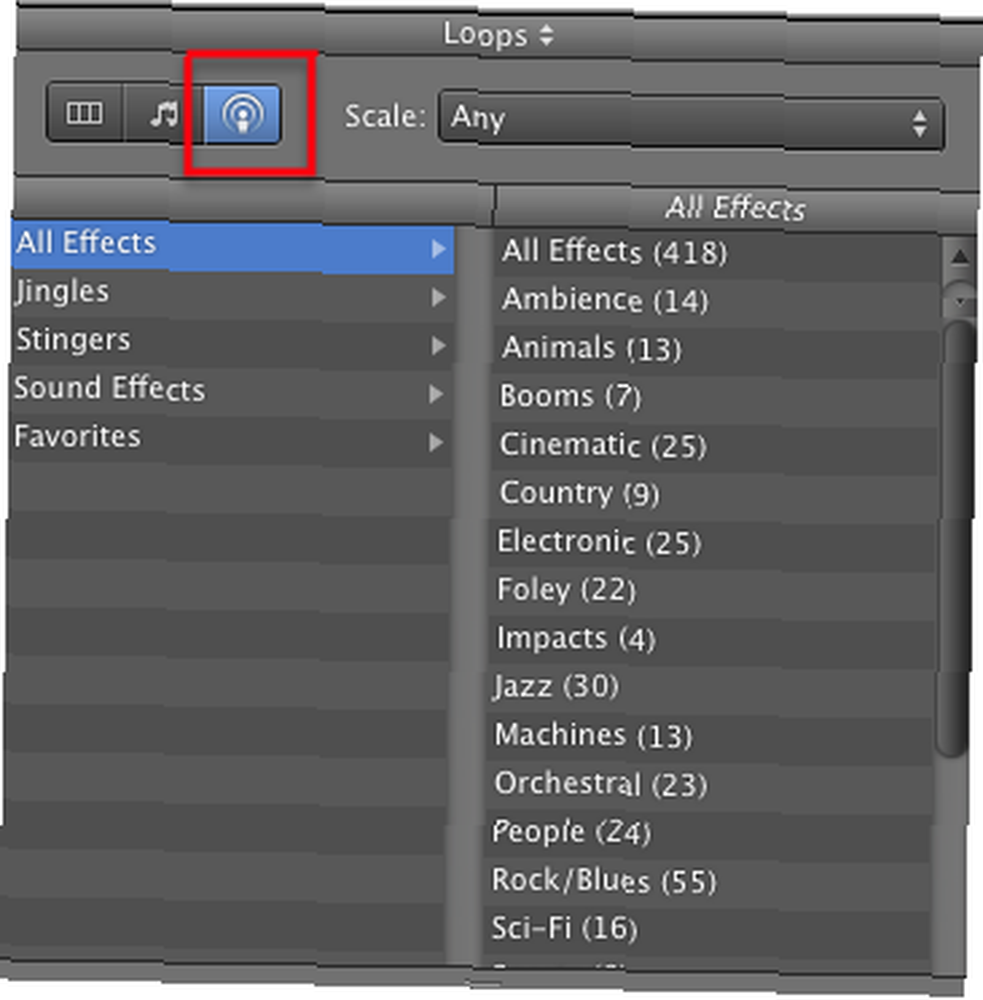
Bu aynı podcast döngüleri, iMovie, iPhoto ve iDVD'nin son iki sürümünün medya panellerinde bulunabilir, bu nedenle erişmek için Garageband'ı açmanız gerekmez..
Döngü Çeşitleri ve Etkileri
Neredeyse tüm medya projelerine uyacak şekilde seçilebilecek 418 ses efekti ve döngü var. Örneğin, bebek duşları veya düğün slayt gösterileri için kısa fon müziği arıyorsanız, örneğin Tüm Efektler> Sinematik, ve başlıklı döngüler için önizleme düğmesini tıklayın, Yeni doğan ve Patel Kızak Uzun.
Tıkla Jingles slayt gösterileri için fon müziği, video klibi açma ve sonlandırma ile podcast'ler için harika çalışacak yüzlerce döngüye sahip olacaksınız.
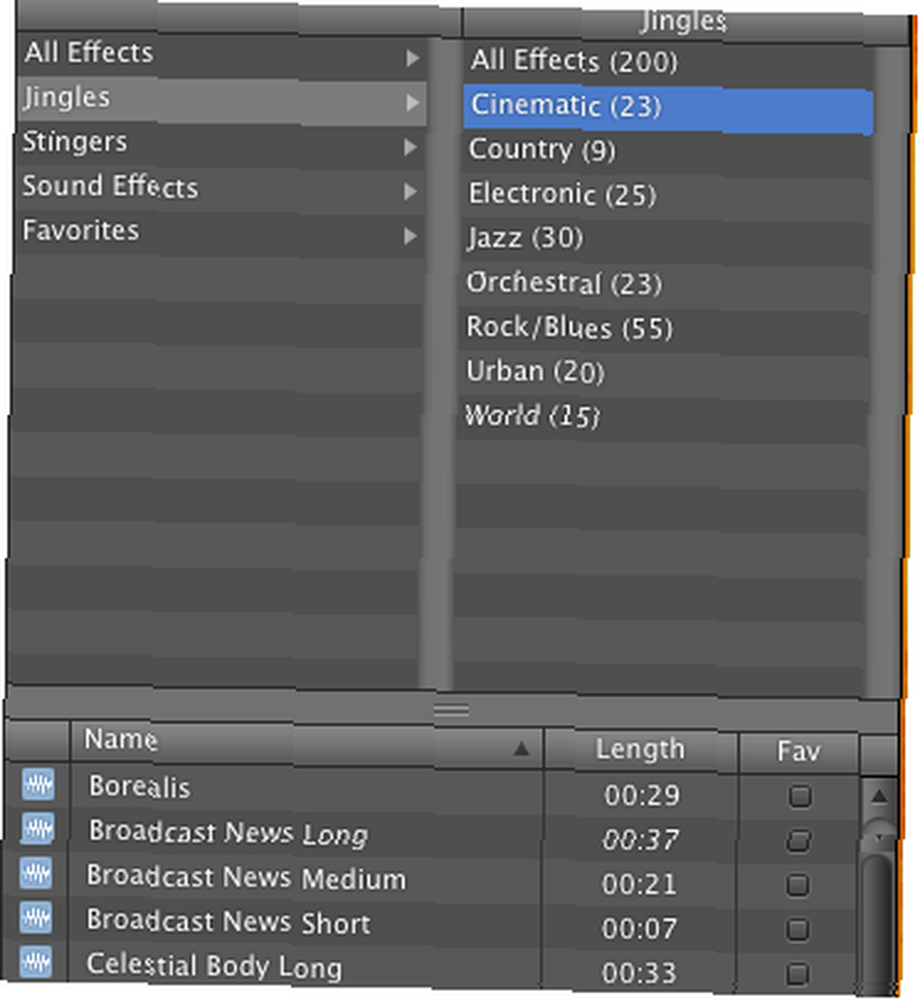
Nasıl Kullanılır?
Garageband döngülerinin ve efektlerinin uzunluğu bir dakikadan iki dakikaya kadardır. Bunlardan birini veya birkaçını kullanmak için, bir döngüyü seçip sürükleyiciye sürükleyin ve birkaç kez oynatın. Döngü koleksiyonuna geri dönün ve oluşturmak için kullanabileceğiniz diğer döngüler ve efektleri bulun.
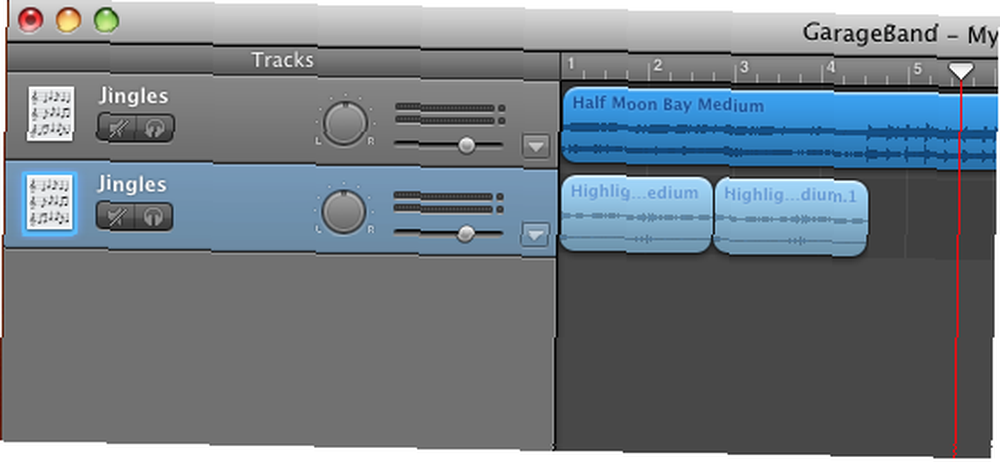
Döngü olarak adlandırılma nedenlerinden biri de istediğiniz sıklıkta tekrarlanabilmeleridir. İmlecinizi bir döngünün sağ üst kenarına getirin (teknik olarak adlandırılır), “bölge”ve döngü işaretçisini görünene kadar orada tutun. Döngüyü tekrarlamak için sağa sürükleyin. Her tekrarlanan döngünün başlangıcını ve sonunu gösteren çentikler görünecektir.
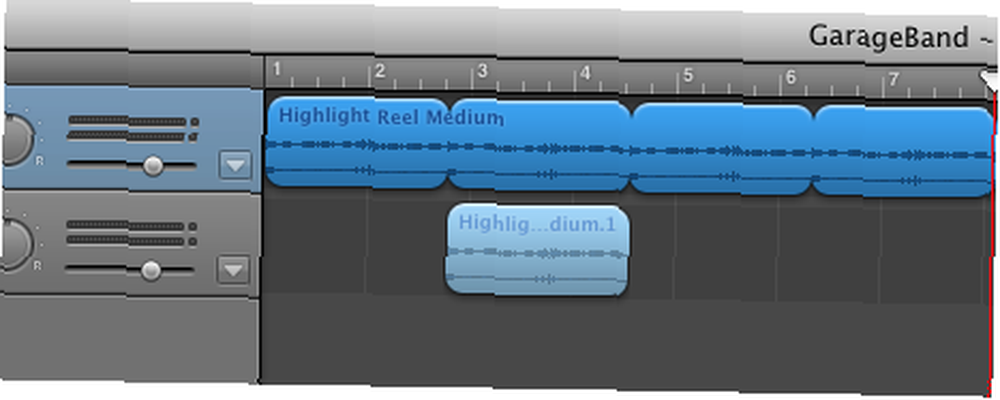
Müzik için biraz zamanınız ve iyi bir kulağınız varsa, elbette döngüleri daha uzun hale getirmek için birleştirebilirsiniz. Garageband, parçalarınızın bozulmamış ve profesyonel görünmesine yardımcı olacak çeşitli müzik düzenleme araçları ve özellikleri içerir. Çeşitli ses efektlerini dilimler halinde dilimleyebilir, çoğaltabilir, düzenleyebilir ve karıştırabilir, ayrıca parçalara soluklamalar ve soluklamalar ekleyebilirsiniz.
Döngüleri Kaydetme
Döngü projelerinizi Garageband dışında saklamak ve kullanmak için, sadece Pay Garageband menü çubuğunda, “İTunes'a Şarkı Gönder“. Parçalar iTunes'a aktarıldığında, bunlara diğer iLife uygulamalarının Medya Tarayıcı'da erişebilirsiniz..
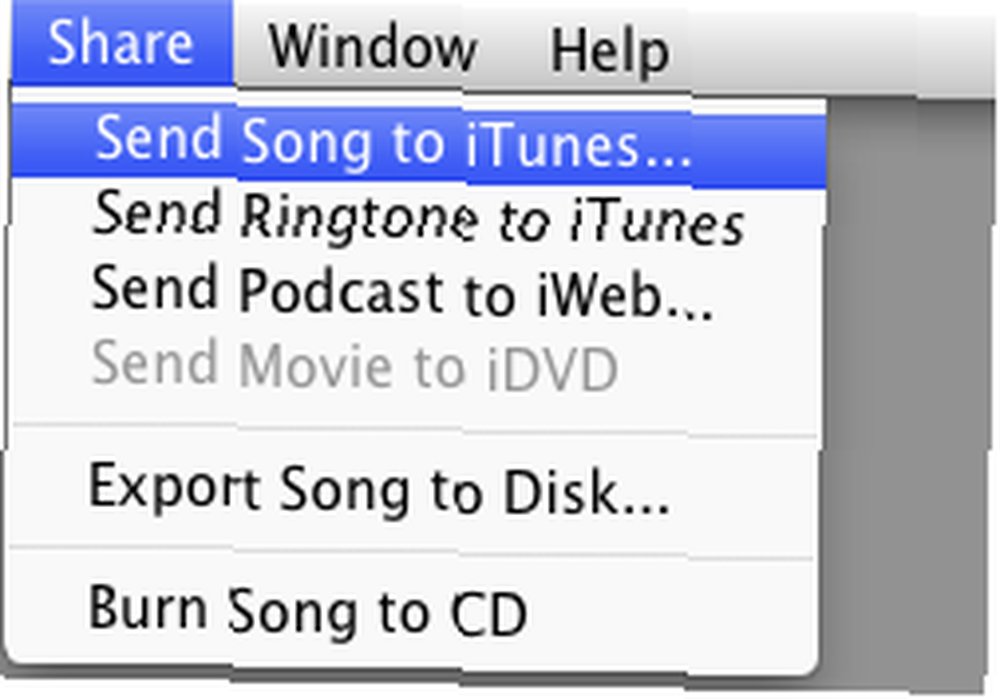
Bir Garageband projesini kaydettikten sonra, onu iLife Media Browser'a kaydetmeyi de seçebilirsiniz; bu, özel projenizin diğer iLife uygulamalarında gösterileceği anlamına gelir.
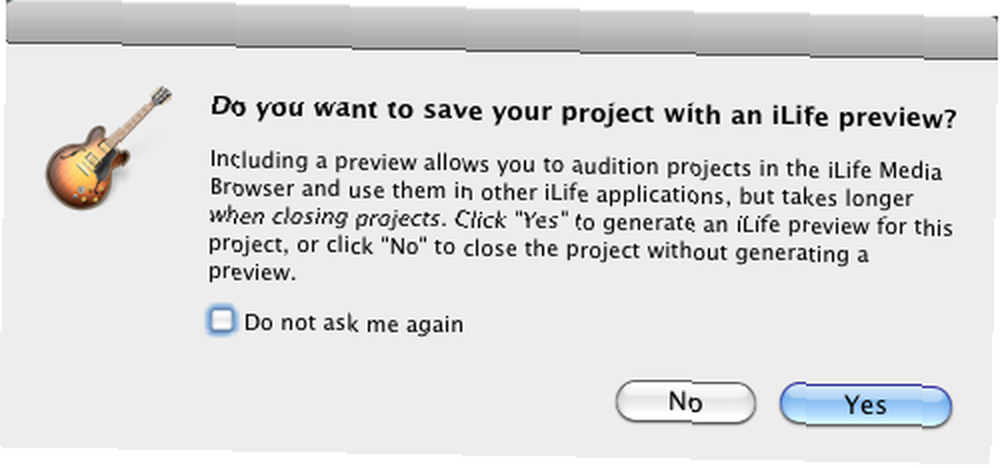
Loops & iMovie Başlıkları
Şimdi döngü ve efektlerin iMovie'deki başlıklarla nasıl kullanılabileceğine hızlıca bakalım. Programı başlatın ve yeni bir proje oluşturun.
- Bir Başlık teması seçin ve bunu Proje film şeridine sürükleyin.
- Şimdi tıklayın Müzik ve Ses Efektleri iMovie araç çubuğunda.
- Bu eğitimin amaçları için, açılır menüden Stringers efekt koleksiyonunu seçin..
- Aşağıya doğru ilerleyin ve Sent Zingers 04 Efekt. Bu döngüyü başlık klibinin başına sürükleyin.
- Şimdi daha uzun Sentetik Tasarım 02 ses ve başlık klibine sürükleyin. Klibin uzunluğuna sığacak.
- İMovie oynat düğmesine basın; iMovie video prodüksiyonlarında döngüler ve ses efektlerinin nasıl kullanılabileceğinin bir örneğini göreceksiniz ve duyacaksınız.
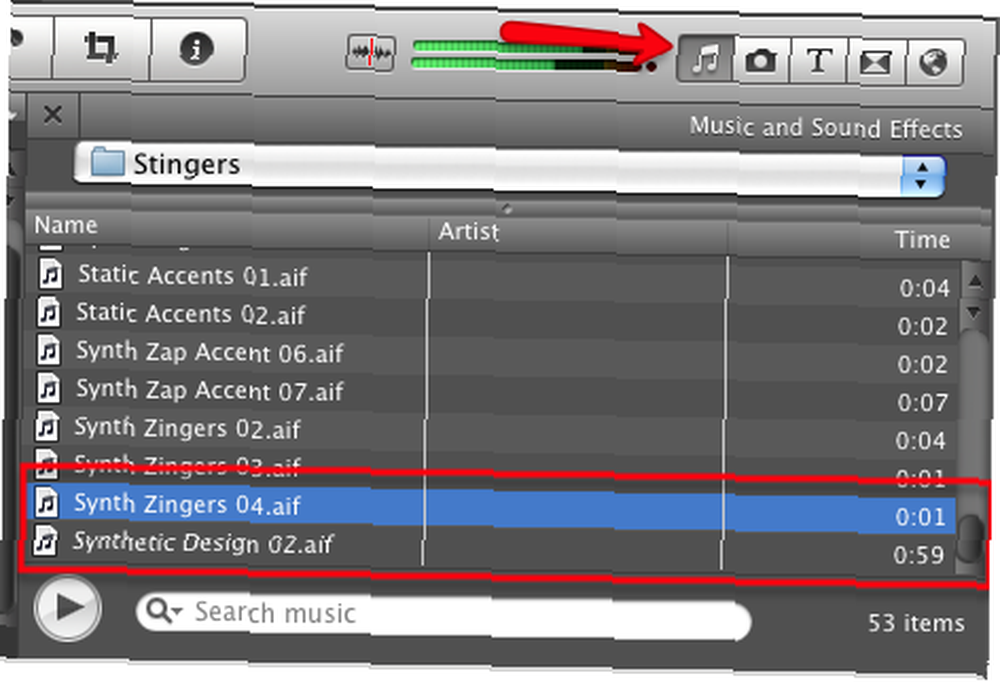
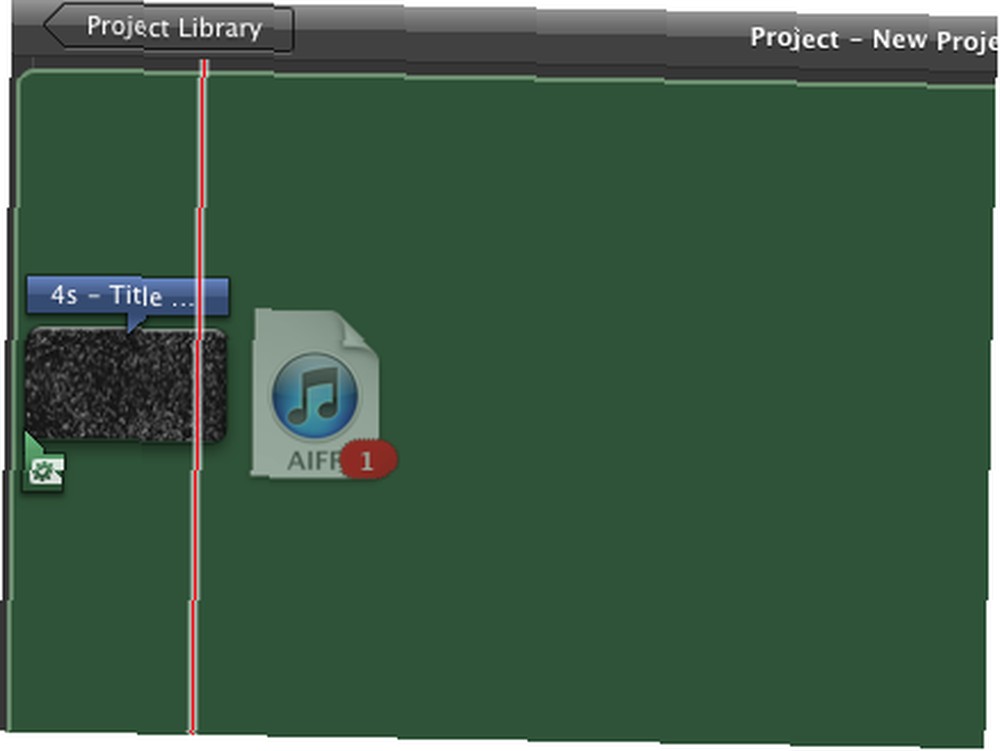
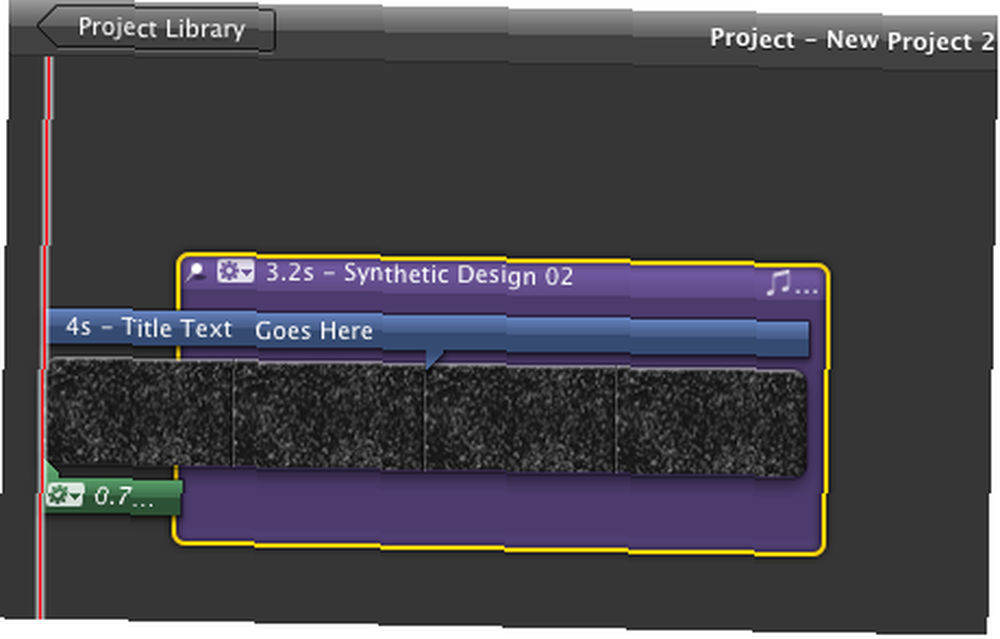
Garageband döngülerinin ve ses efektlerinin kullanılmasının bir sınırı yoktur. İLife paketi genellikle tüm yeni Mac'lerde bulunduğundan, denemeleri için hiçbir neden yoktur.











